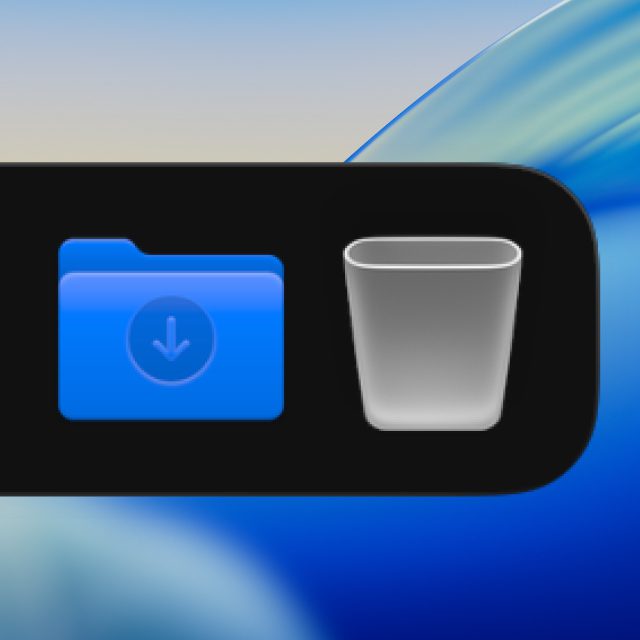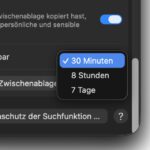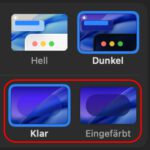Ich habe die erste Developer-Beta von macOS 26 Tahoe installiert und schaue mich aktuell darin um. Einen umfangreichen Einblick werde ich euch zeitnah hier im Blog präsentieren. Vorab aber schonmal eine Beobachtung, die ich beim Blick auf das neue „Liquid Glass“-Design gemacht habe: mehrere Objekte, die vorher rund gestaltet waren, sind nun oval. Das gilt sowohl für Schalter in den Systemeinstellungen als auch für die Öffnung des Papierkorb-Symbols.

Kapitel in diesem Beitrag:
- 1 Schalter für Einstellungen unter macOS Sequoia und macOS Tahoe
- 2 Das Papierkorb-Symbol unter macOS Sequoia und macOS Tahoe
- 3 Viele weitere kleine und große Anpassungen in macOS 26 Tahoe
- 4 Dieses macOS 26.2 Feature kann den Mac Pro obsolet machen
- 5 Mac Pro „weitgehend abgeschrieben“ – Setzt Apple nur noch auf den Mac Studio?
- 6 Virtuelles Ringlicht: macOS 26.2 bringt Beleuchtung für Videotelefonie mit
- 7 Mac-Zwischenablage in Spotlight: 30 Minuten, 8 Stunden oder 7 Tage speichern
- 8 Mehr Kontrast: Liquid Glass einfärben am Mac (ab macOS 26.1)
- 9 Lofree Touch Maus im Test: Stilsicher, aber etwas zu kurz geraten
- 10 M5 MacBook Pro Reparierbarkeit: iFixit nimmt Apple-Laptop auseinander
- 11 M5 MacBook Pro (2025) finanzieren – Ratenkauf ohne Zinsen und Schufa
Schalter für Einstellungen unter macOS Sequoia und macOS Tahoe
Als Beispiel nehme ich hier mal den Bluetooth-Bereich in den Systemeinstellungen des Mac. Hier sieht man, dass der Ein- und Aus-Schalter von einem eher runden Button (Sequoia) zu einem ovalen Regler (Tahoe) geworden ist. Die farbliche Anpassung des Bluetooth-Symbols und der linken Seitenleiste ergibt sich auf dem Screenshot daraus, dass ich unter „Erscheinungsbild“ für Symbole den Stil „Eingefärbt“ gewählt habe.
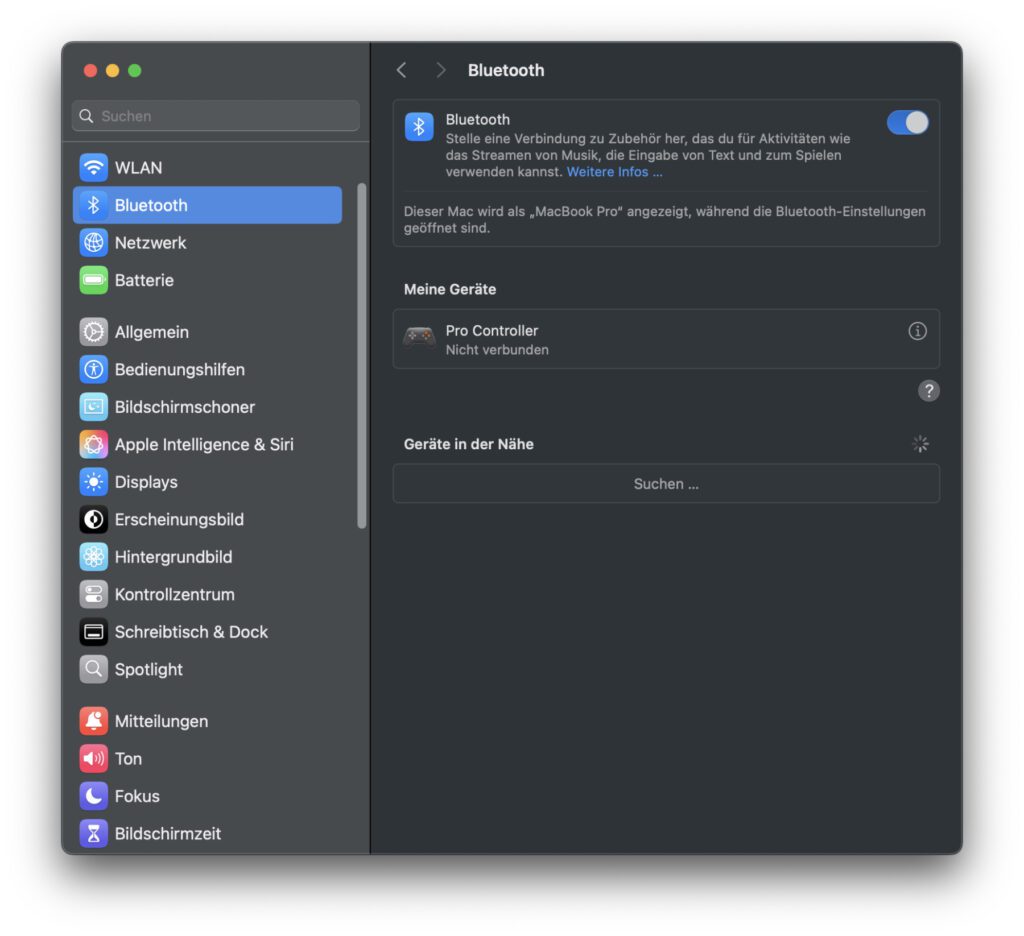
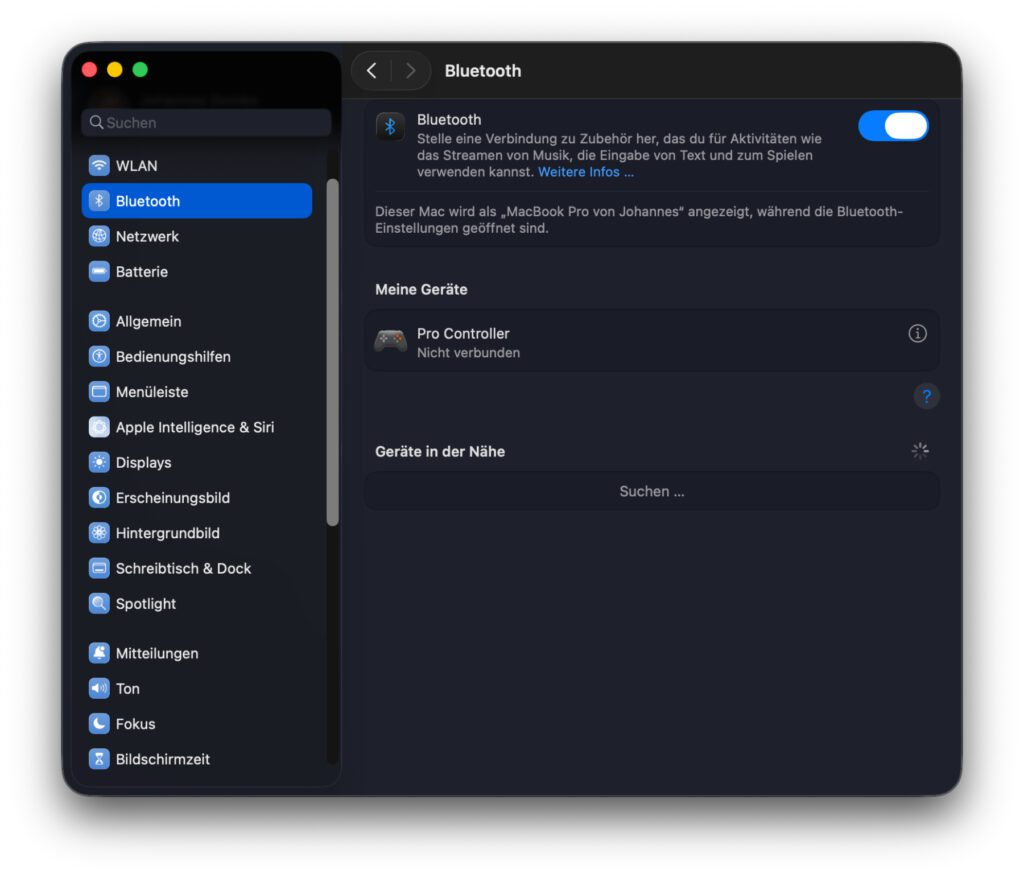
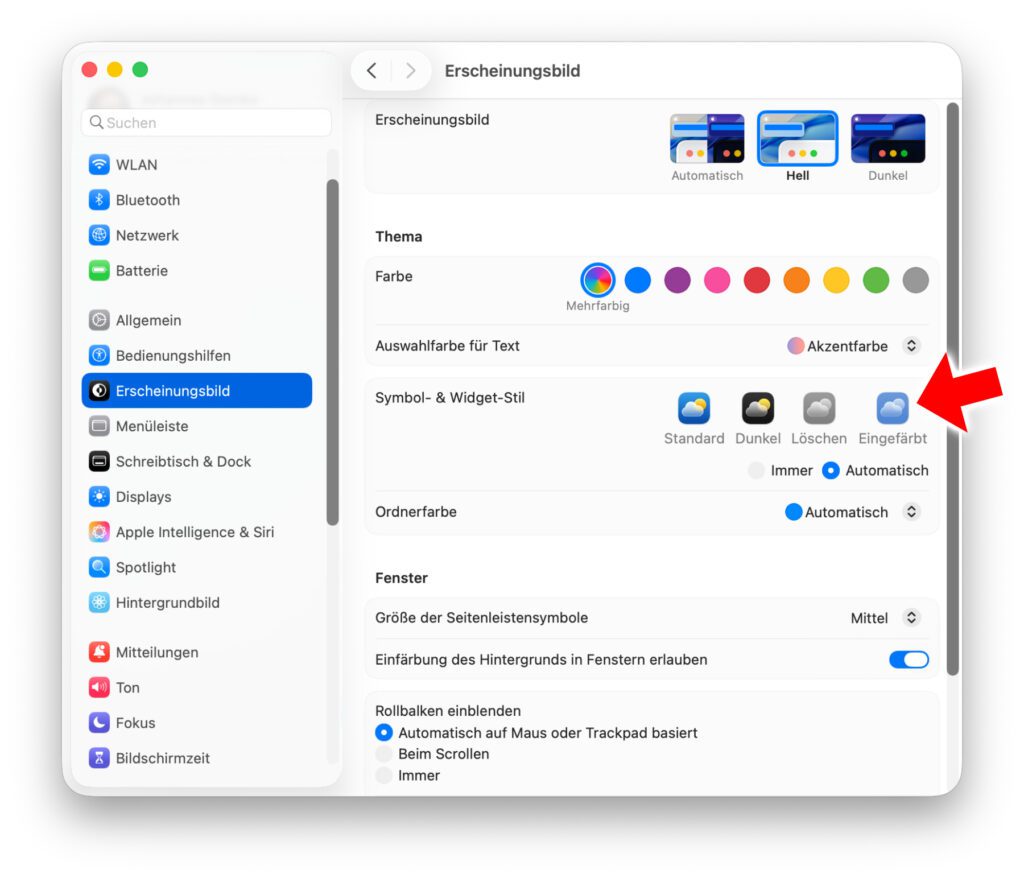
Das Papierkorb-Symbol unter macOS Sequoia und macOS Tahoe
Beim Blick ins macOS-Dock fällt auf, dass unter Sequoia der Papierkorb die Form des Symbols aus den vorigen Mac-Betriebssystemen beibehält. Es handelt sich um das Abbild eines halb-transparenten Plastikmülleimers mit runder Öffnung. Ab macOS 26 Tahoe wird aber auch dieses Symbol angepasst. Ähnlich wie die Schalter in den Systemeinstellungen ist die Öffnung des Papierkorbs nun nicht mehr rund, sondern eher oval.
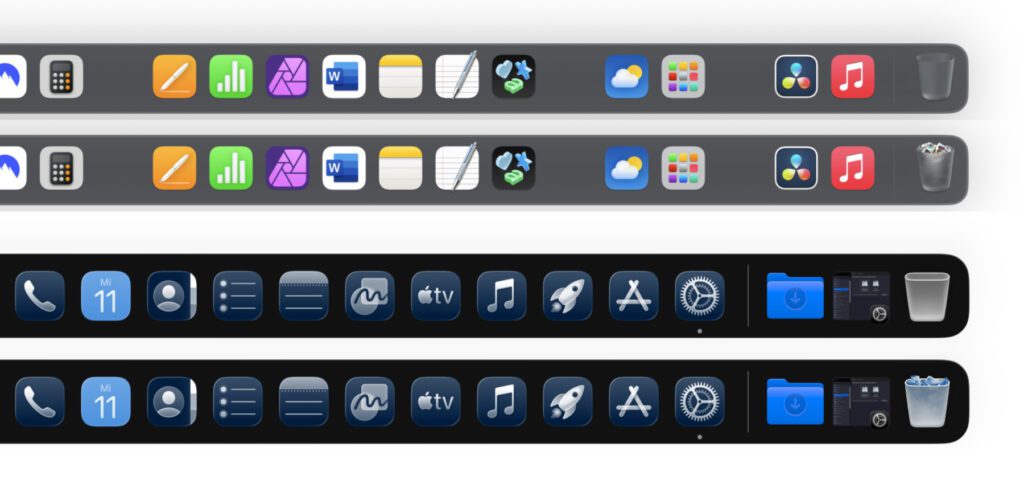
Viele weitere kleine und große Anpassungen in macOS 26 Tahoe
Die Betriebssysteme, die Apple zum Auftakt der WWDC25 vorgestellt hat und die im Herbst als Upgrades auf kompatible Geräte kommen, haben ein umfangreiches Redesign bekommen. Das neue „Liquid Glass“-Design wird die iPhone-, iPad-, Watch-, TV-, Mac- und weitere Betriebssysteme der nächsten zehn Jahre prägen – mindestens.
Und bereits beim Blick in die erste Developer-Beta von macOS Tahoe sind mir einige Neuerungen aufgefallen. Hier als kleiner Einblick vor meinem großen Beitrag zum Tahoe-Test ein Vergleich von Safari unter macOS 15 und macOS 26:
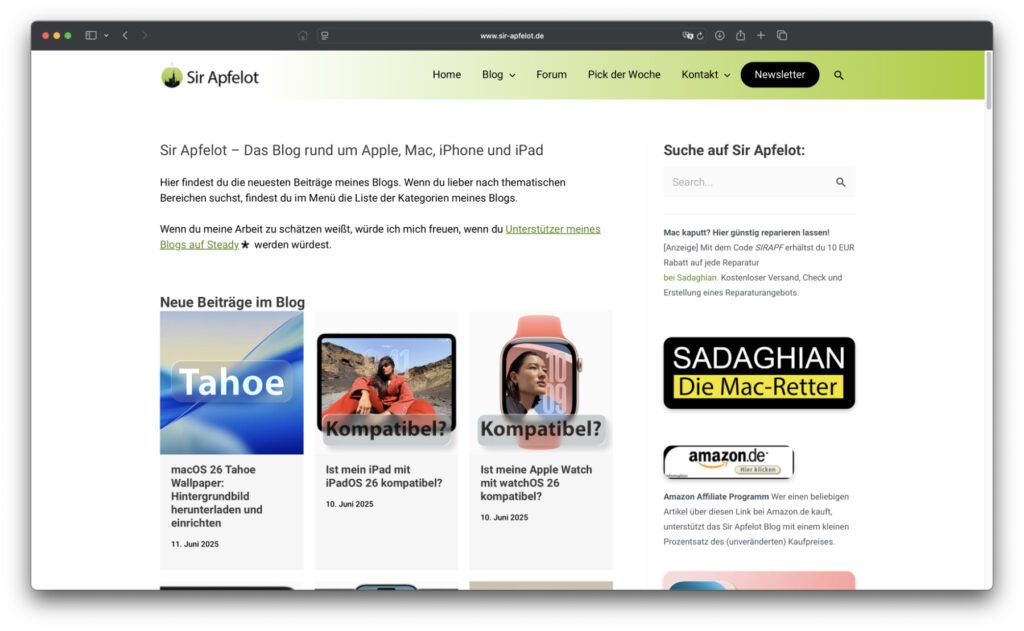
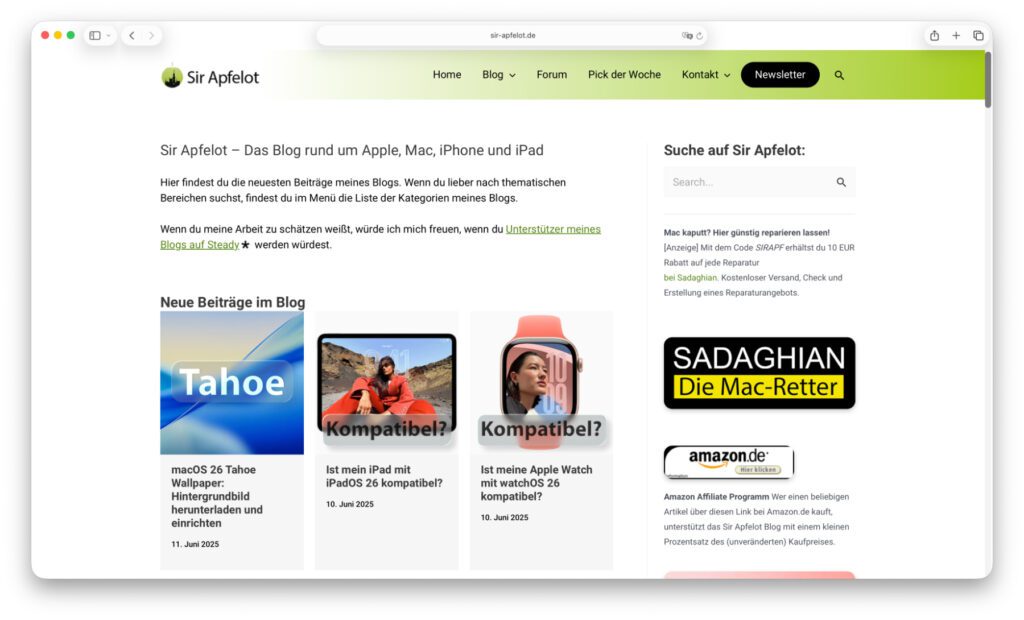
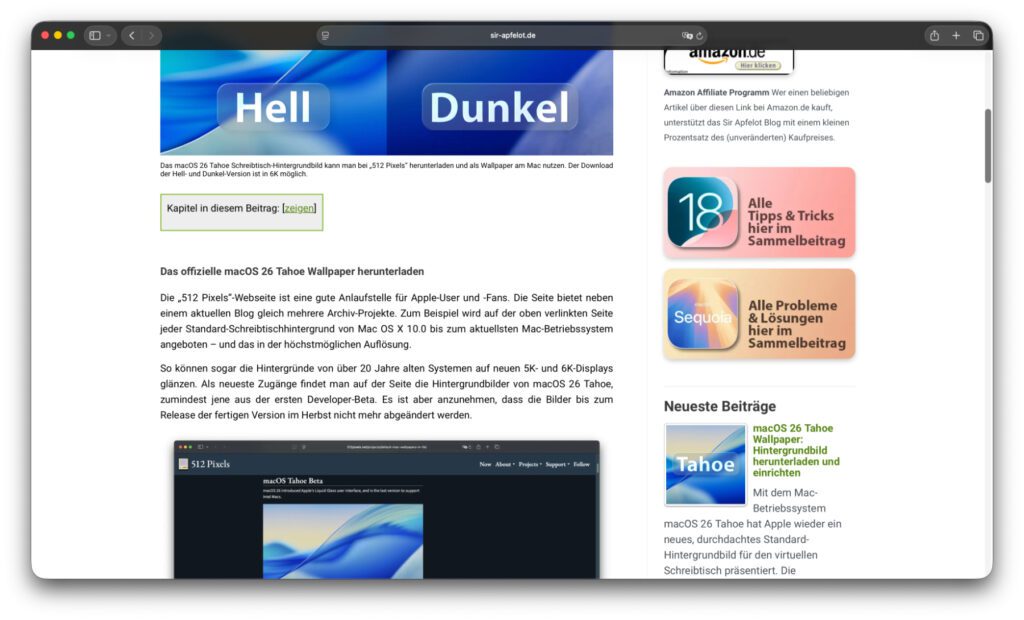
Ähnliche Beiträge
Johannes hat nach dem Abitur eine Ausbildung zum Wirtschaftsassistenten in der Fachrichtung Fremdsprachen absolviert. Danach hat er sich aber für das Recherchieren und Schreiben entschieden, woraus seine Selbstständigkeit hervorging. Seit mehreren Jahren arbeitet er nun u. a. für Sir Apfelot. Seine Artikel beinhalten Produktvorstellungen, News, Anleitungen, Videospiele, Konsolen und einiges mehr. Apple Keynotes verfolgt er live per Stream.